L’article d’aujourd’hui s’adresse en priorité aux développeurs de management packs aguerris puisqu’il nécessite que vous maitrisiez déjà des notions d’authoring avancé comme la composition de modules personnalisés, de data source, de probe et donc les concepts de property bags et de circulation des données au sein d’un module.
Si ce n’est pas votre cas, ne partez pas tout de suite : cela pourrait quand même vous donner envie d’en savoir plus sur ces sujets !
Revenons-en donc au sujet qui nous intéresse : ne vous êtes-vous jamais retrouvé frustré par l’impossibilité de récupérer un Property Bag complet dans une probe Powershell afin de le traiter dans son ensemble avant de le réinjecter dans le workflow d’un module personnalisé ?
Par exemple pour travailler sur l’ensemble des données retournées par un SnmpWalk (ma bête noire !), d’une requête SQL issue de la Datasource OleDB native ou plus généralement lorsqu’une datasource renvoie un résultat dont les propriétés sont en nombre variable et imprévisible ; pour produire à partir de ces derniers des PropertyBags formatés à votre guise afin de les réutiliser plus loin dans votre module ?
Si ce n’est pas le cas, tant mieux ! Mais cela m’est arrivé plus d’une fois… Jusqu’à ce que je me souvienne d’un article de l’illustre Daniele Grandini qui, je dois bien l’admettre, ne m’avait pas interpelé plus que ça lors de ma première lecture. Ces préoccupations étaient alors bien éloignées de mes besoins en authoring, encore modestes !
Il y met en lumière la problématique que j’exposais plus haut, et propose pour la résoudre un module de type ConditionDetection de sa propre conception qui permet de « reconstruire » un property bag complet afin de le passer dans le workflow.
S’il s’agit assurément d’un grand pas en avant, une solution encore largement supérieure proposée par « bobgreen84 » (alias Validimir Zelenov) se cache dans les commentaires de l’article : en décompilant la ProbeAction powershell native de SCOM (Microsoft.EnterpriseManagement.Modules.PowerShell.dll – SCOM n’utilise pas directement l’exécutable original de powershell présent dans toute installation de Windows lors de l’utilisation de ProbeAction powershell), il a remarqué que celle-ci disposait d’une possibilité à ma connaissance non documentée ni utilisée dans aucun management pack.
Mais avant d’aller plus loin sur cette découverte, revenons rapidement sur l’aspect d’un PropertyBag et le fonctionnement d’une Probe powershell.
Voici un PropertyBag classique, issu d’une Datasource quelconque.
Il s’agit d’un bloc de code XML formaté d’une façon bien spécifique qui permet au moteur de SCOM de faire circuler les données entre les différents composants d’un module.
Celui-ci contient les propriétés nommées Value1 et Value2, dont les valeurs sont respectivement 10 et 5 :

Voici maintenant une Probe powershell qui exécute un script dont le but est simplement d’additionner deux valeurs qui lui sont passées en paramètre, puis de retourner le résultat de cette addition dans un PropertyBag.
Les valeurs de ces paramètres proviennent du PropertyBag précédent et sont récupérées à l’aide de la notation habituelle $Data/Property[@Name=’nomdelapropriété’]$ .
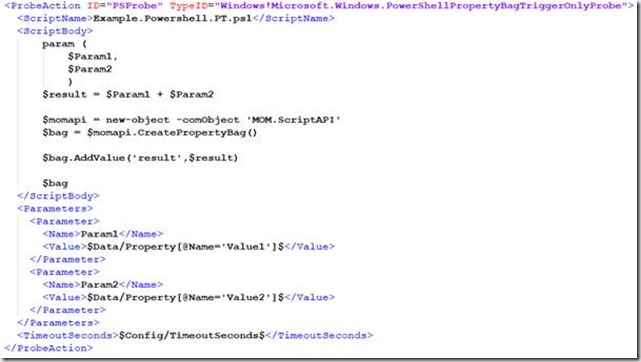
Le PropertyBag résultant de l’exécution de cette probe ressemblera donc à ceci :

Rappelons par ailleurs que la notation $Data/Property[@Name=’nomdelapropriété’]$ est héritée de xQuery, une notation standard permettant de naviguer et de lire des données dans un fichier xml.
Votre mémoire étant maintenant rafraichie, revenons-en au code découvert par Vladimir Zelenov :
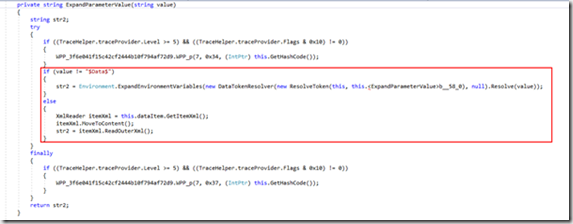
Ce que dit ce code, c’est que si vous passez la variable $Data$ en paramètre de votre ProbeAction et non pas une variable utilisant la notation habituelle vue ci-dessus, ce ne seront plus les valeurs des propriétés du PropertyBag mais bien le PropertyBag complet qui sera envoyé au script !
Prenons un exemple concret :
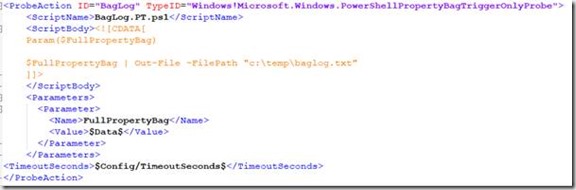
Intégrée dans un module personnalisé, cette probe très simple vous permettra de copier l’intégralité du Propertybag qui y entre dans un fichier texte.
Cela peut s’avérer extrêmement utile lors du debug d’un module, lorsqu’on ne comprend pas pourquoi l’on n’obtient pas les résultats attendus !
Il est évidemment possible de créer des scripts beaucoup plus complexe, d’autant plus que Powershell permet nativement de typer un objet en tant que XML et donc de naviguer dans son arborescence.
L’exemple suivant (fictif) récupère le résultat de la requête SnmpWalk d’un tableau snmp contenant des métriques systèmes et en réorganise le contenu afin de créer des PropertyBags plus lisibles :
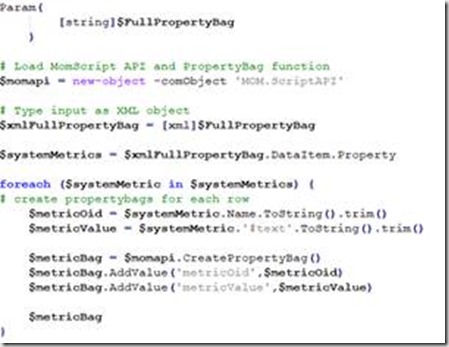
Bref, les possibilités sont infinies…A vous de jouer !